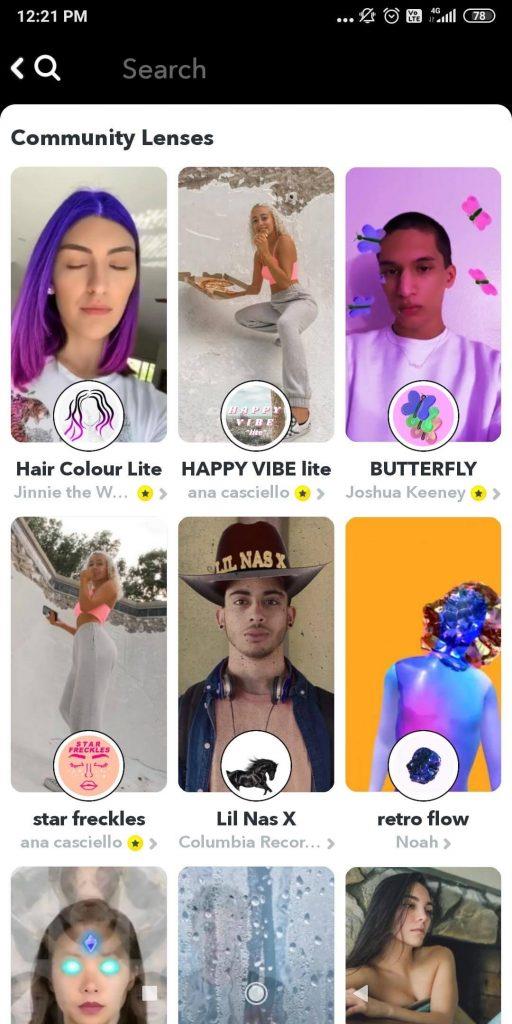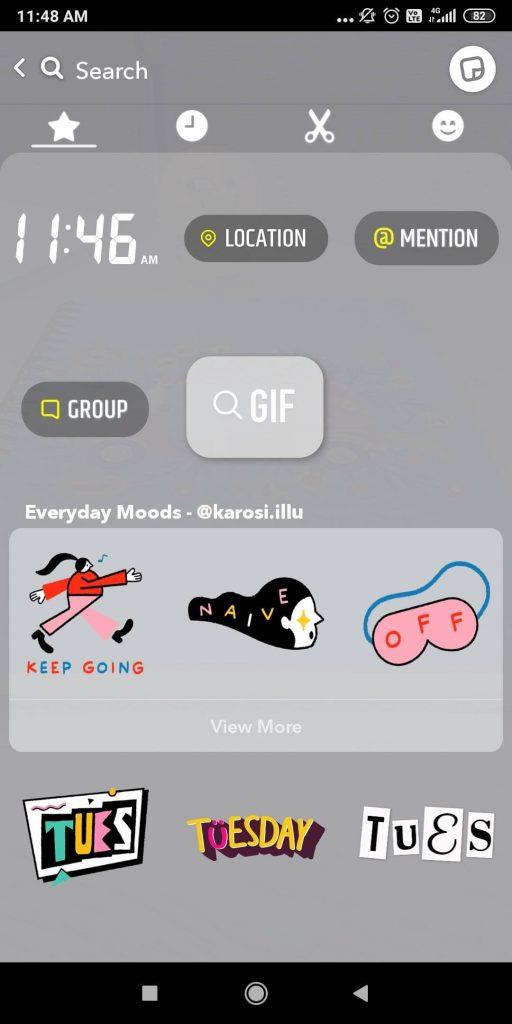Snapchat, bez šaubām, ir vienkāršojis sevis izteikšanu, izmantojot svaigus attēlus. Tagad mēs iegūstam perfektu pašbildi, izmantojot dažus filtrus un uzreiz saglabājam un kopīgojam tos pakalpojumā Snapchat, kā arī citās platformās. Bet vai esat pabeidzis ar esošajiem filtriem un meklējat, kā iegūt jaunus Snapchat filtrus?
Šeit jūs izpētīsit jaunus filtrus, objektīvus un uzlīmes, tostarp ģeogrāfiskos filtrus, kontekstu un pat filtrus, kuru pamatā ir paplašinātā realitāte. Tagad jūsu pasaule var uzlabot savu digitālo auru, ja jūs tajā ievietojat īpašu lietu.
Vai esat jauns Snapchat lietotājs? Lūk, kā iespējot Snapchat filtrus!
Tie, kas to ir lejupielādējuši dažas nedēļas atpakaļ un tagad apgūst filtru aspektu, iespējams, vēlēsities uzzināt, kā iespējot Snapchat filtrus. Neuztraucieties, jo process ir diezgan vienkāršs.
1. darbība: atveriet savu profilu un augšējā labajā stūrī atrodiet ikonu Iestatījumi.
2. darbība. Papildu pakalpojumi > Pārvaldīt. Šeit iespējojiet filtru opciju.
Ja sadaļā Pārvaldīt neko neredzat, jūsu filtri jau ir iespējoti.
Turklāt jūs varat izveidot arī savu Bitmoji vai personalizēto ikonu. Izvēlnē Iestatījumi atrodiet Bitmoji un izveidojiet savu iemiesojumu.
Lasiet arī: 10 populārākie Snapchat filtri, kas jums jāizmēģina
Kā lietot Snapchat filtrus?
Tas ir vieglākais darbs pēc nolaišanās Snapchat. Atveriet kameru, pieskarieties smaidiņam tieši blakus objektīvam, un jūs varat atrast daudz filtru.
Atlasiet filtru (piemēram, Snapchat filtrs no vīrieša uz sievieti), ritinot tos pa labi vai pa kreisi, ļaujiet tam piemēroties jums vai apkārtnei un noklikšķiniet uz attēla.
Kā iegūt vairāk Snapchat filtru?
Daži Snapchat filtri tiek pārstrādāti, pamatojoties uz uzņemto laiku, bet daži paliek pastāvīgi. Tomēr mēs redzēsim, kā lietot un iegūt jaunus Snapchat filtrus jūsu tālruņa lietotnē. Daži izplatīti filtri ir:
Krāsu filtrs : ļoti vienkārši un ātri lietojams, regulāri uzņemiet attēlu un sāciet vilkt pa labi. Izbaudiet dažādus režīmus un saglabājiet piemērotāko.
Pārklājuma filtrs : uzņemiet momentu un izmantojiet pārklājuma filtrus, piemēram, novietojiet vietu, miniet vārdu, iestatiet temperatūru, parādiet savu noskaņojumu, pievienojiet GIF attēlus utt.
1. Iegūstiet ģeofiltrus
Lai gan tas ir pieejams tikai noteiktās vietās, vispirms piekļūstiet savai atrašanās vietai, lai sāktu lietot ģeofiltrus.
iOS lietotāji: Iestatījumi > Konfidencialitāte > Atrašanās vietas pakalpojumi > Snapchat
Android lietotājiem: Iestatījumi > Atrašanās vieta > Iespējot
Ģeofiltri ir balstīti uz atrašanās vietu, kurā atrodaties. Negaidiet, ka tiks noteikta katra atrašanās vieta, taču varat uzstādīt galvenos orientierus, lai pastāstītu draugiem par atrašanās vietu.
Tā kā jaunākie Snapchat filtri ir aktivizēti, jūs varēsiet redzēt filtru parasto filtru sarakstā.
2. Apmeklējiet Lens Studio
Lai iegūtu jaunus Snapchat filtrus, Lens Studio ir patiesi jautri. Šeit varat atrast daudz populāru objektīvu, kuru pamatā ir AR saturs.
Snapchat atlasa populārākos objektīvus un parāda jums visbrīnišķīgāko augšpusē. Turpinot ritināt vairāk, varēsit atrast daudz vairāk jaunu momentfiltru, lai padarītu saturu aizraujošu. 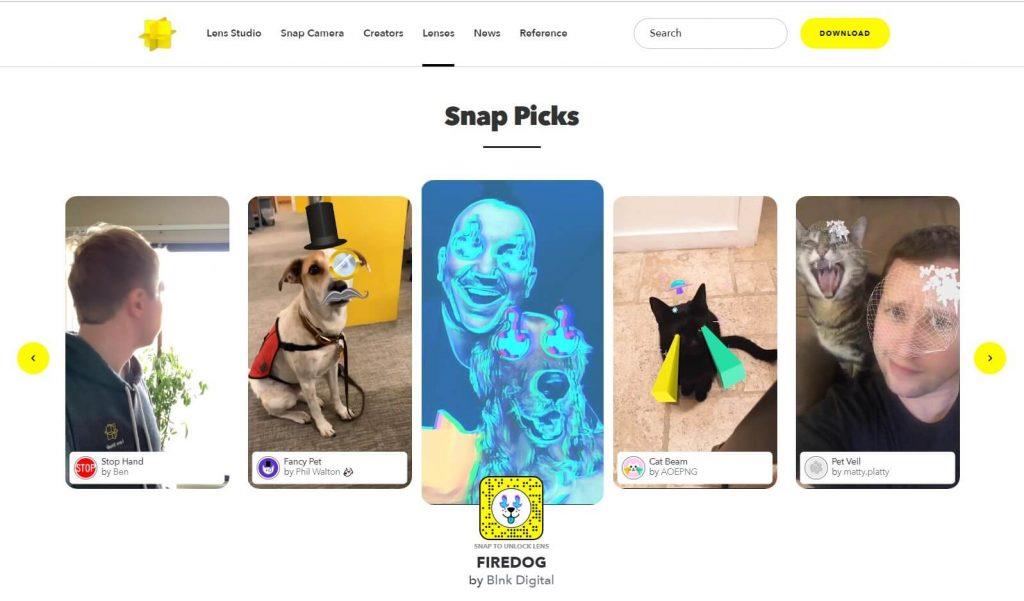 3. Kopienas objektīvi
3. Kopienas objektīvi
Ja jūs interesē, kā citi izplata filtru burvību, jums joprojām ir jāaplūko, kā iegūt Snapchat filtrus.
Atveriet kameru, sasniedziet filtrus (pieskaroties blakus kameras objektīvam) un velciet uz augšu pa ekrānu. Un ak, Dievs, jūs varat atrast pārsteidzošus filtrus, kurus izmēģināt, un jūs noteikti iemīlēsities, vai daži pat var likt jums ripot uz grīdas.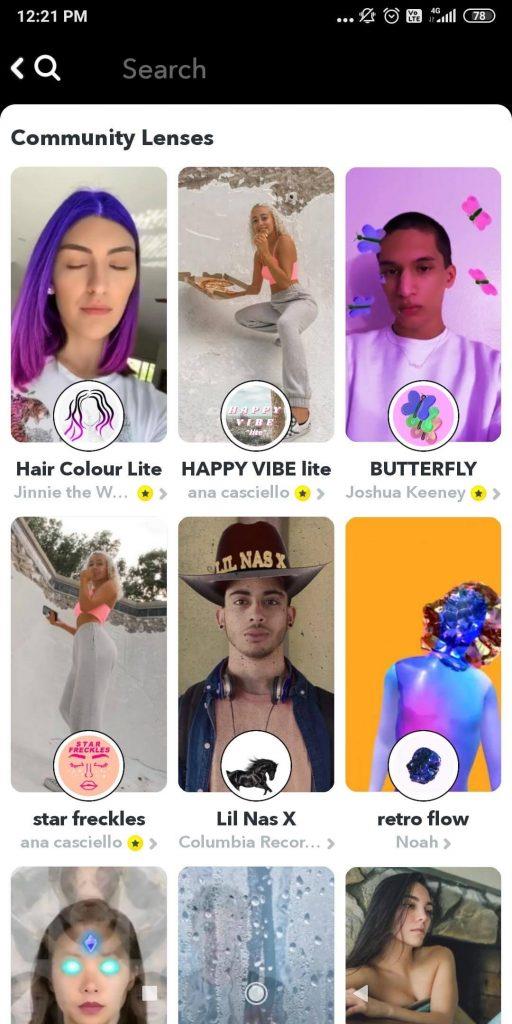
4. Izveidojiet personīgās uzlīmes
Kad esat noklikšķinājis uz attēla, labajā pusē pieskarieties opcijai “Līmlapiņas” un atveriet Bitmojis, GIF, grafikas utt.
Šeit varat pieskarties trešajai šķēru joslai vai divas reizes pabīdīt pa labi. Varat vienkārši ievietot fotoattēlu no kameras ruļļa, apgriezt daļu no tā un izmantot to kā uzlīmi vai filtru vēlākiem nolūkiem.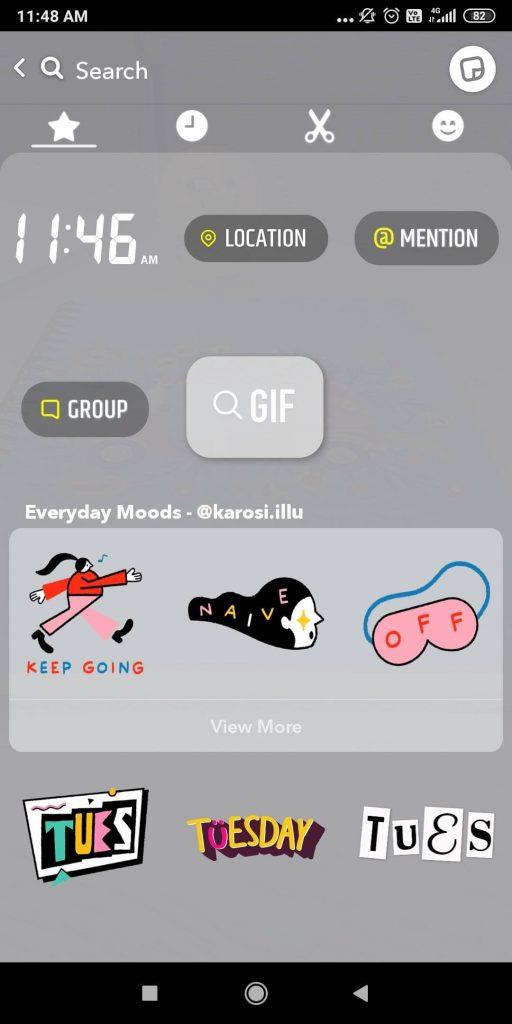
5. AR filtri
Šie jaunie Snapchat filtri ļauj man lieliski pavadīt laiku, kad kļūst garlaicīgi. Kad atverat kameru un izpētīsiet jaunos Snapchat filtrus, AR filtri gaida, kad tie tiks izpētīti.
Pieskarieties katram no tiem, un jūs varētu mainīt vietu, kurā pašlaik sēžat. Piedzīvojiet lietas, ap kurām patiesībā pat nav.
Atcerieties, Google Arcore ? Tagad varat arī pielāgot savu apkārtni, izmantojot jauno snap filtru.
6. Snapcode izmantošana
Snapcode skenēšana ir viena no labākajām atbildēm uz jautājumu, kā iegūt jaunus Snapchat filtrus.
Izvēlieties Snapcode, kas jums patīk, atbloķējiet to uz 48 stundām un izmantojiet to aizraujošākajā veidā.
Lasiet arī: Kā noņemt Snapchat filtrus no saglabātā fotoattēla
Kas vēl?
Tagad jaunu Snapchat filtru iegūšanas iespējas neizplūst ar regulāriem atjauninājumiem. Tā kā AR ieņem nišu šajā lietotnē, mēs esam pārliecināti, ka tā ceļā būs vairāk Snapchat filtru. Kā iegūt vairāk tūlītējas tērzēšanas filtru? Mēs uzskatām, ka esam lielā mērā atrisinājuši jūsu ceļu.
Varat arī pielāgot filtrus personiski. Atveriet sadaļu Iestatījumi > Atrodiet pielāgotus ģeofiltrus vai Pielāgojiet emocijzīmes. Un pieskarieties Turpināt. Jūs saņemsiet dažādas iespējas, kā noklikšķināt uz attēliem, pamatojoties uz datumu un laiku. Emocijas var pievienot vienlaikus saskaņā ar super BFF, BFF, Besties utt.
Vai atradāt savu filtru?
Vai atceries Snapchat filtru no vīrieša uz sievieti? Tieši tāpat, ja esat uzzinājis jaunus Snapchat filtrus un tie ir kļuvuši par jūsu iecienītākajiem, paziņojiet mums komentāru sadaļā zemāk.
Turklāt varat ieteikt arī citus veidus, kā iegūt jaunus Snapchat filtrus, izņemot iepriekš aprakstītos.
Tādējādi jūs sekosit mums pakalpojumā YouTube un Facebook, lai uzzinātu par stilīgākajiem tehnoloģiju atjauninājumiem.

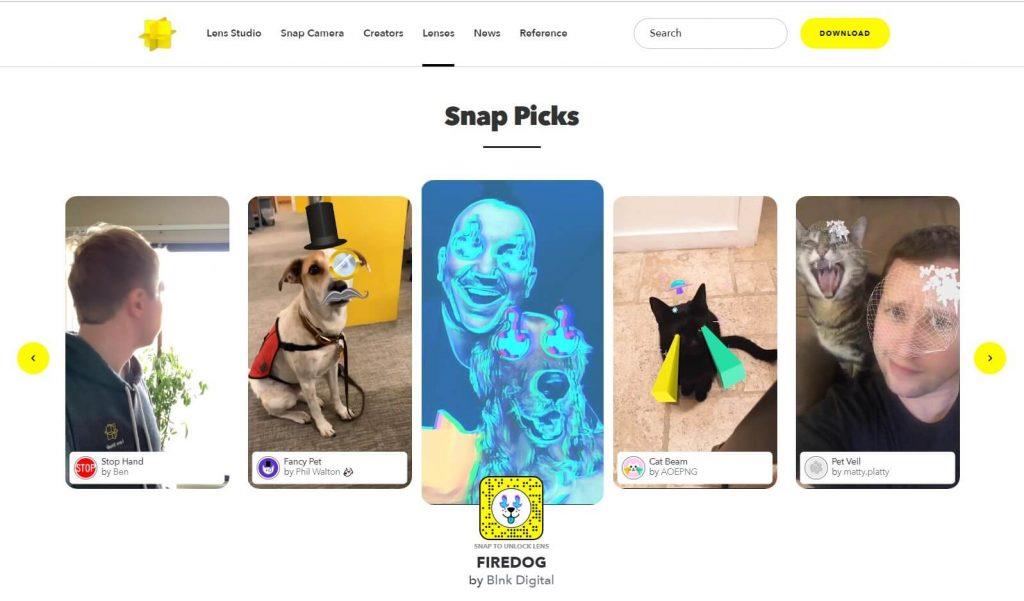 3. Kopienas objektīvi
3. Kopienas objektīvi